电脑提示“无权限使用网络资源”的处理方法
更新时间:2024-02-27 07:07:03作者:bianji
相信不少朋友在访问他人的电脑时候,都遇到过错误提示“无权限使用网络资源”。那么,这是怎么回事呢?我们要如何操作?遇到这个问题的解决方法其实很简单,下面系统城小编就为大家分享电脑提示无权限使用网络资源的解决方法。
方法如下:
1、点击“开始”中的“控制面板”--“管理工具”--“本地安全策略”,在打开的“本地安全设置”对话框中,选择“用户权利指派”--“从网络访问此计算机”--“添加用户或组”,在编辑框中输入“guest”,再单击“确定”完成操作。
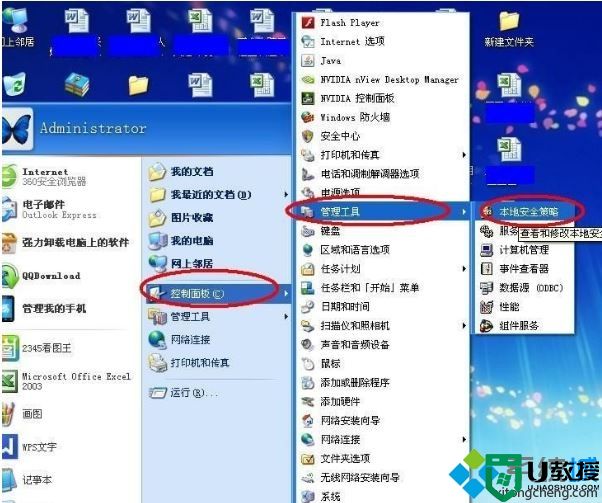
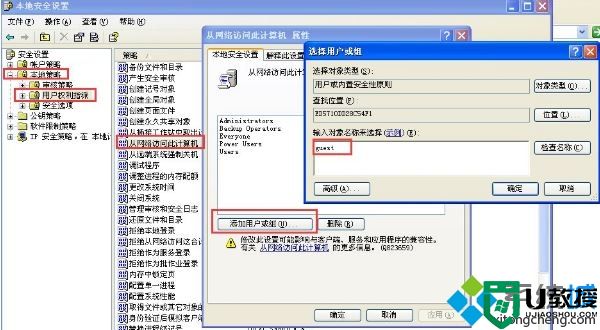
2、打开我的电脑,在菜单栏“工具”中找到“查看”,找到“使用简单文件共享(推荐)”选项,将其前面的对勾去掉。再点击“确定”。如下图:
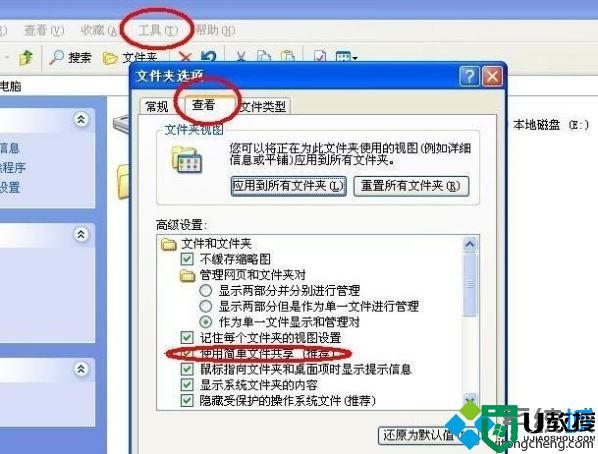
3、仍然按照步骤1的方法打开“本地安全设置”对话框,选择其中的“本地策略”--“安全选项”--“网络访问:本地账户的共享和安全模式”,将其设置为“仅来宾-本地用户以来宾身份验证”,再单击“确定”。如下图:
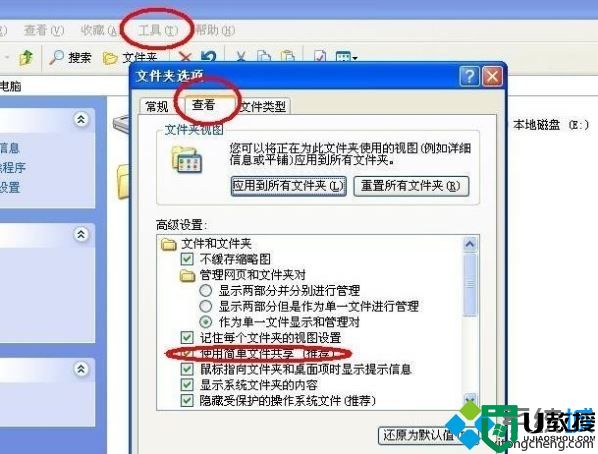
4、同时按下键盘的Windows键+Pause/Break组合键,打开“系统属性”对话框,选择其中的“计算机名”,单击“网络ID”,出现“欢迎使用网络标识向导”,单击下一步,再选择“本机是商业网络的一部分,用它连接到其他工作着的计算机”--“公司使用没有域的网络”,再单击下一步,设置你的工作组名称,可以随意编写,然后单击下一步,就完成了网络标识的创建。如下图:
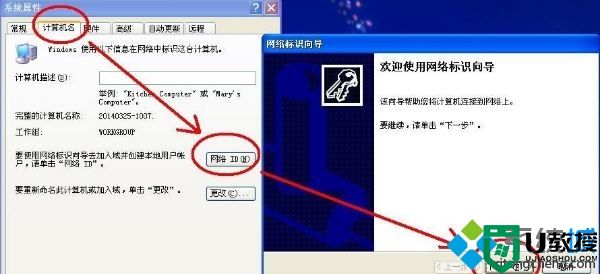
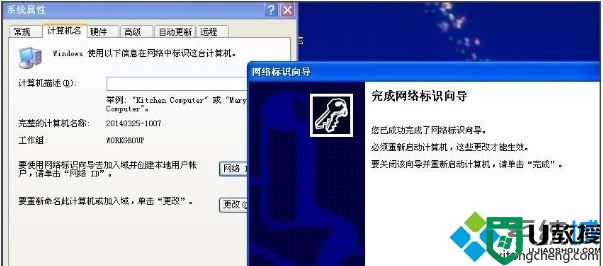
5、完成之后,会显示“请重启计算机使改动生效”,单击“确定”重启计算机即可。

电脑提示“无权限使用网络资源”的处理方法就介绍完了。若是你也遇到同样情况的话,不要太过紧张,只要按照上述方法进行操作就可以了。
电脑提示“无权限使用网络资源”的处理方法相关教程
- 无法访问没有权限使用网络资源怎么办
- 怎么处理Win10提示不能使用网络资源?
- 没有权限使用网络资源解决方法
- 使用百度网盘下载资源遇到网络异常如何解决 使用百度网盘下载资源遇到网络异常解决方法
- 电脑提示无法与设备或资源主dns通信怎么回事 电脑提示无法与设备或资源主dns通信的解决方法
- teambition无权限操作资源解决方法
- Win11电脑连网显示无internet访问权限怎么处理?
- 无线网络受限制或无连接解决方法 电脑连接不上无线网络受限制如何处理
- Win10专业版电脑提示系统资源不足怎么处理?
- 优盘怎么添加使用权限|优盘添加使用权限的方法
- 5.6.3737 官方版
- 5.6.3737 官方版
- Win7安装声卡驱动还是没有声音怎么办 Win7声卡驱动怎么卸载重装
- Win7如何取消非活动时以透明状态显示语言栏 Win7取消透明状态方法
- Windows11怎么下载安装PowerToys Windows11安装PowerToys方法教程
- 如何用腾讯电脑管家进行指定位置杀毒图解

